Обычные пользователи Microsoft Office не так знакомы с Microsoft Access, как с Microsoft Word, Excel или PowerPoint.
Поскольку Microsoft Access - это приложение для работы с реляционными базами данных, входящее в состав Microsoft Office Suite, которое позволяет пользователям вводить, управлять и запускать отчеты в больших масштабах, оно наиболее подходит для тех, кому необходимо быстро организовать большой объем данных.
Он расположен где-то посередине между Excel, что идеально подходит для людей с небольшим хранилищем данных и SQL-серверами, которые требуются более крупным командам и корпорациям.
С помощью Microsoft Access пользователи могут эффективно управлять важной информацией, удобно ее сохраняя для дальнейшего использования, составления отчетов и анализа. Как следует из названия, пользователи будут иметь доступ к организованной информации в своей базе данных с минимальными усилиями.
Функции Microsoft Access;
- Идеально подходит для индивидуальных пользователей и небольших команд
- Легче, чем база данных клиент-сервер, чтобы понять и использовать
- Импорт и экспорт в другие Microsoft Office и другие приложения
- Готовые шаблоны для обычных пользователей для создания и публикации данных
- Позволяет создавать и публиковать веб-базы данных без особых усилий
- Удобная функция «Скажи мне» за помощь
- Позволяет разработчикам создавать собственные решения с использованием кода VBA
- Скрыть / Показать параметр для ленты
- Позволяет пользователям просматривать отчеты Устраняет лишние отчеты
- Позволяет выводить отчеты в формате PDF
Microsoft Access - это простое настольное приложение, для работы которого не требуется никакого специального оборудования или лицензии. Следовательно, он идеально подходит для отдельных пользователей и небольших групп, которым не требуются большие и сложные базы данных за дополнительную плату.
Microsoft Access предлагает многочисленные преимущества по сравнению с решениями для баз данных по сравнению с SQL Server и Oracle, где потребность в базе данных не очень высока. Многие небольшие команды теперь могут избежать покупки огромных ресурсов для своих основных и простых нужд с помощью Microsoft Access.
Кроме того, им не нужен кто-либо для администрирования или мониторинга доступа, который может потребоваться обычным клиент-серверным базам данных.
Более того, он поставляется с опцией, позволяющей пользователям превращать свою базу данных в приложение, которое было представлено после Microsoft Access 2007.
Приложения для персональных компьютеров, такие как Microsoft Access, заняли многие приложения, которые ранее были переданы в базу данных клиент-сервер в прошлом. Пользователям Access не нужно проходить какую-либо специальную подготовку для приобретения навыков, необходимых для использования приложения.
Многие пользователи самостоятельно обучаются использовать Microsoft Access для своих индивидуальных нужд. Создание и администрирование базы данных довольно просто и легко с помощью легкодоступного, хорошо организованного набора шаблонов, который будет обсуждаться далее в этой статье.
Пользователям Microsoft Excel будет проще освоить Access, поскольку он похож на Excel, хотя фундаментальные концепции баз данных сильно отличаются от Excel.
Изучение и управление этим мощным приложением с использованием самых эффективных методов и инструментов возможно даже для новых пользователей, которые мало или совсем не имеют знаний об управлении базами данных.
Microsoft Access хранит различные наборы данных, известные как таблицы, которые могут быть связаны между собой, что в сочетании друг с другом повышает гибкость данных.
Связывая и объединяя таблицы, Access, система управления реляционными базами данных (RDBMS) в целом обеспечивает более гибкую отчетность и функциональность в этом приложении для пользователей, что делает их задачу простой и легкой.
Одной из наиболее полезных функций Microsoft Access является его способность взаимодействовать с данными из многих других программ.
Также проще объединять данные, созданные в других программах, передавать данные между двумя другими программами или накапливать и хранить данные в течение длительного периода времени, периодически экспортируя данные в другие программы, такие как Excel, для анализа.
В Microsoft Access существует множество способов без особых усилий скопировать объект, например таблицу или форму, из одной базы данных в другую. Помимо копирования и вставки объекта, Microsoft Access также позволяет экспортировать объект, который имеет больше возможностей.
С помощью Access удобно экспортировать определение таблицы и данные в таблице или экспортировать только определение таблицы, которое является пустой копией таблицы по мере необходимости. Вы также можете сохранить детали операции в качестве спецификации экспорта для будущего использования.
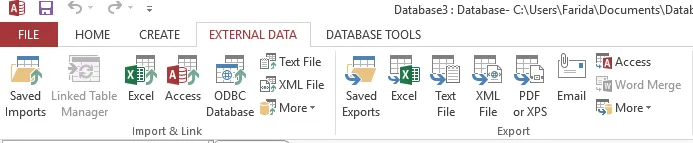
В группе «Импорт и экспорт» отображаются значки для всех форматов данных, в которые Microsoft Access может импортировать или экспортировать данные. Если щелкнуть больше, пользователи увидят больше форматов, с которыми может работать Microsoft Access.
Для дальнейшего удобства пользователей мастер импорта / экспорта помогает пользователям выполнить задачу и сохраняет подробности этой операции в виде спецификации.
Microsoft Access помогает пользователям в создании и управлении базами данных, даже если они имеют минимальный опыт работы в этой области. Это стало возможным с помощью нескольких шаблонов Microsoft Access, в которых есть все готовое к использованию.
При открытии определенного файла шаблона пользователь находит новую базу данных с таблицами, формами, макросами, отчетами и другими необходимыми полями, которая уже создана, что экономит время и усилия.
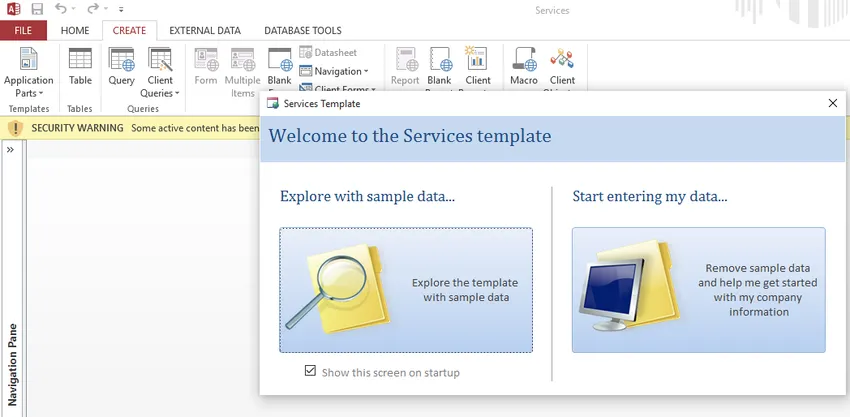
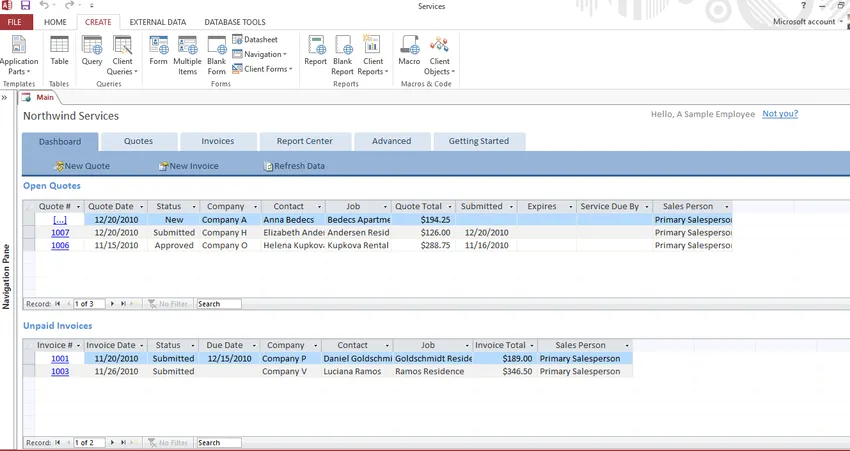
Галерея шаблонов удобно содержит как настольные, так и веб-шаблоны для выбора пользователя. Для создания базы данных Access для личного использования лучше всего использовать шаблон рабочего стола.
Для создания баз данных для публикации на сервере SharePoint рекомендуется, чтобы пользователь выбрал веб-шаблоны.
Например, Настольный шаблон обслуживания клиентов из Microsoft Access 2013 помогает пользователям создавать базу данных обслуживания клиентов, чтобы с легкостью управлять множеством задач, отслеживая назначения, приоритет, статус и разрешение.
Шаблоны Microsoft Access для маркетинга проектов сотрудников и поставщиков помогают пользователям создавать обширную базу данных маркетинговых проектов для отслеживания срочных результатов, ролей сотрудников и их оцененных поставщиков.
Рекомендуемые курсы
- Онлайн курс по Mac Excel 2011
- Профессиональное обучение Outlook 2010
- Сертификационный тренинг по Mac Outlook 2011
Пользователи Microsoft Access могут либо создать свою собственную базу данных, либо создать базу данных, используя готовый шаблон в соответствии со своими требованиями.
Те, кто разбирается в технологиях и знакомы с веб-базами данных, в идеале должны разработать собственную базу данных, создав пустую базу данных, в которой они будут создавать таблицы, которые понадобятся их базе данных в Access.
Те, кто нуждается в помощи или не знают, какие таблицы потребуются их проекту, могут использовать доступные им шаблоны. Шаблоны Microsoft Access имеют огромную компиляцию для некоторых часто используемых баз данных, которые потребуются пользователям.
Даже новые пользователи могут создать базу данных, используя шаблон, выполнив следующие действия
- Откройте Access и откройте представление за кулисами, нажав на FILE.
- Найдите нужный шаблон среди шаблонов, которые вы там увидите.
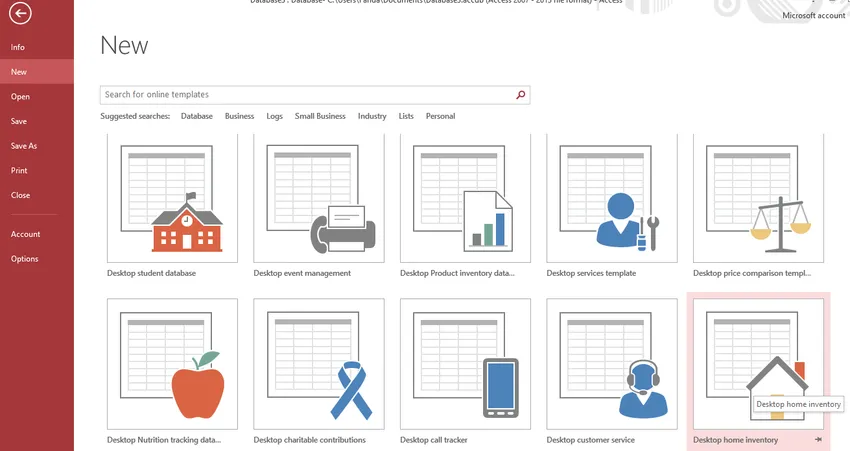
Если нужный шаблон не найден, пользователи могут искать в Microsoft Office онлайн, чтобы найти дополнительные шаблоны.
- Коснитесь или щелкните шаблон, подходящий для этой цели, и убедитесь, что выбранный шаблон подходит для базы данных настольного компьютера или веб-публикации.
- Введите имя файла и выберите место для хранения созданной базы данных.
- Нажмите или нажмите кнопку «Создать», чтобы создать базу данных.
Это так просто.
Новая удобная для пользователя функция «Скажи мне», представленная в Microsoft Access 2016, работает как помощник, помогая пользователям быстро выполнить задачу под рукой.
Эта функция доступна в виде текстового поля на ленте в Microsoft Access 2016 с надписью « Скажите, что вы хотите сделать с лампочкой рядом с ней» .
Пользователи могут вводить слова и фразы в текстовое поле, связанные с тем, что они хотят делать дальше, и быстро получать доступ к функциям, которые они хотят использовать, или действиям, которые они хотят выполнить. Он также предоставляет помощь, связанную с тем, что ищется.
Например, когда введено слово «фильтр», все параметры, связанные с фильтром в приложении, будут отображаться. Пользователям не нужно выискивать какие-либо функции в лабиринте меню с доступной панелью «Скажите мне».
Более того, в отличие от прошлых помощников, эта функция не говорит пользователю, как выполнять определенную функцию; это просто предлагает простой шаг, чтобы фактически сделать это.
Visual Basic для приложений (VBA) - это язык программирования, который можно использовать с Microsoft Access. Разработчики, использующие Access, могут создавать собственные решения для своей базы данных, используя код VBA, который является эффективным языком программирования, который состоит из кода / команды для конкретных программ.
Инструкции приведут к автоматическому выполнению действий при выполнении программы. Эта мощная функция позволяет разработчикам расширять базовые пользовательские решения для конечных пользователей до профессионального решения, используя расширенную автоматизацию, проверку данных, отслеживание ошибок и многопользовательскую поддержку в своих базах данных.
Окно Microsoft Access состоит из множества компонентов, помогающих пользователям работать более эффективно. Важными компонентами являются панель навигации, рабочая область доступа, лента, контекстные меню и панель быстрого доступа. Некоторые из этих компонентов являются общими для других приложений Office, тогда как другие являются уникальными для Microsoft Access.
Лента содержит пять вкладок, используемых для выполнения различных задач на компьютере, связанных с организацией и управлением содержимым открытого окна в Microsoft Access.
Он расположен в верхней части окна под строкой заголовка и обеспечивает простой централизованный доступ к задачам, выполняемым при создании базы данных.
Лента, доступная в Microsoft Access, состоит из вкладок, групп и команд. Каждая вкладка содержит коллекцию групп, и каждая группа содержит связанные функции. Он может быть дополнительно настроен в соответствии с требованиями пользователя.
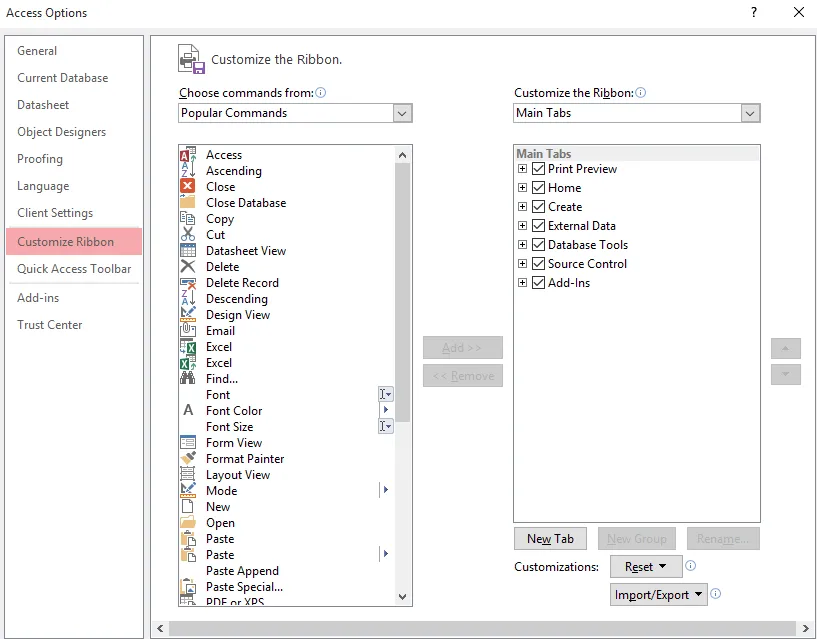
Иногда лента, которая первоначально отображает несколько основных вкладок, может быть немного раздражающей. Теперь у пользователей есть возможность скрыть ленту, когда в этом нет необходимости, чтобы на экране не было беспорядка.
Параметр минимизации ленты можно установить для ленты в Access, дважды щелкнув для будущих сеансов. Теперь пользователям не нужно беспокоиться о нарушении работы ленты.
С помощью Microsoft Access пользователи могут выбирать четыре различных способа просмотра отчетов:
- Просмотр отчета
- Предварительный просмотр
- Вид компоновки
- Дизайнерский вид.
Представление отчета отображает отчет на экране так, как пользователи предпочитают его видеть. Очень полезная функция Microsoft Access, новый режим просмотра отчетов позволяет пользователям выполнять специальные фильтры для отчета, аналогично тому, как они могут фильтровать формы.
Пользователи могут выбирать, какие поля они хотят иметь в своих отчетах, выбирая их из нескольких таблиц или запросов.
С помощью фильтрации определенного значения столбца или слов, которые начинаются или содержат одинаковые буквы или диапазон данных, отчеты могут быть изменены в соответствии с требованиями пользователя.
Полученные отчеты показывают именно то, что зритель хочет видеть с автоматически пересчитанными итогами. Более того, это не требует специальных навыков программирования от имени пользователя.
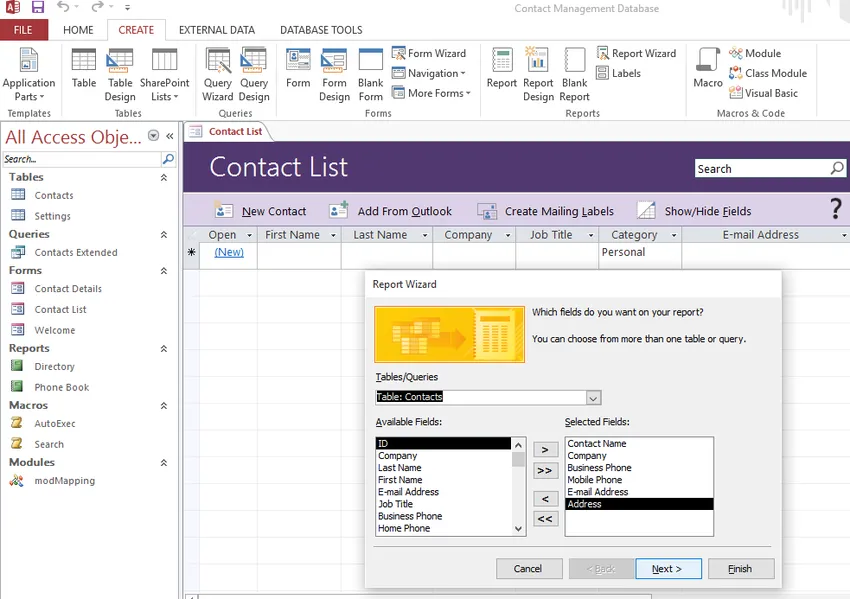
Кроме того, разработчики могут добавлять уровни группировки, устанавливать порядок своих записей и сортировать записи в порядке возрастания или убывания. Наконец, пользователь увидит отчет именно так, как он хочет, со всеми лишними ненужными полями.
Благодаря небольшим усилиям удобочитаемость отчетов будет улучшена, и они станут более удобными для просмотра.
С помощью свойства «Скрыть дубликаты» в « Да» зрители могут при необходимости избавиться от ненужных дубликатов отчетов.
Сегодня все больше и больше пользователей делятся базой данных через электронные форматы изображений или широко известные как фиксированные форматы, такие как PDF от Adobe Systems и XPS от Microsoft.
Access позволяет пользователям создавать отчеты в электронных файлах изображений через вкладку ВНЕШНИЕ ДАННЫЕ на ленте. Эти отчеты могут просматривать даже те пользователи, у которых в системе не установлен Access, поскольку файл PDF можно открыть в
Adobe Reader.
Благодаря совместному использованию отчетов и базы данных в формате PDF приложения Access значительно усовершенствованы. Пользователи любят этот тип вывода, который приветствуется как полезное дополнение, которое делает удобным и простым распространение отчетов по электронной почте, что экономит бумагу и способствует экологичным вычислениям.
Благодаря всем перечисленным выше функциям и многим другим, неудивительно, что Microsoft Access сегодня является ведущей в мире системой баз данных, которой пользуются миллионы пользователей и сотни тысяч разработчиков.
Рекомендуемые статьи
Вот несколько статей, которые помогут вам получить более подробную информацию о возможностях Microsoft Access, поэтому просто перейдите по ссылке.
- 9 удивительных шагов о том, как использовать навыки Microsoft Excel
- 6 лучших приложений Microsoft Office для настольных ПК | программы
- Как улучшить свои навыки Microsoft Excel?
- Top Easy 20 ярлыков Microsoft Excel (предварительная версия)